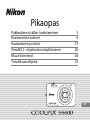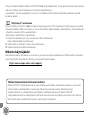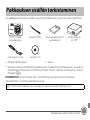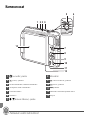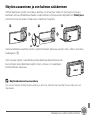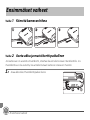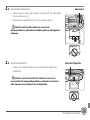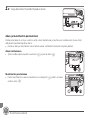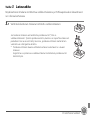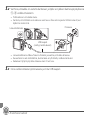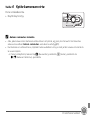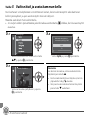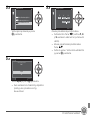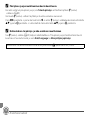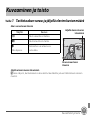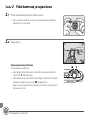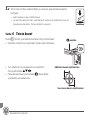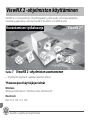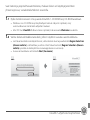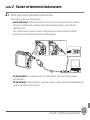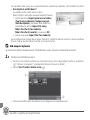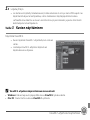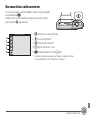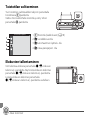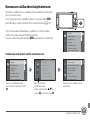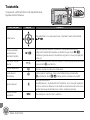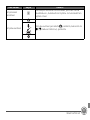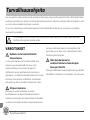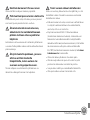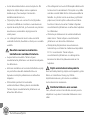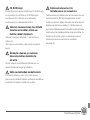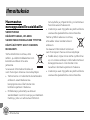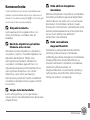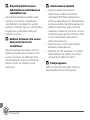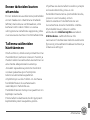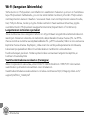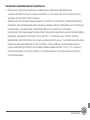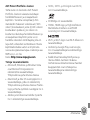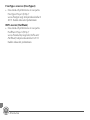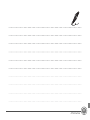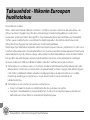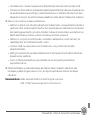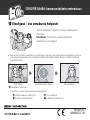2
Kiitos, että olet hankkinut Nikon COOLPIX S6600 -digitaalikameran. Tässä oppaassa kerrotaan toimet,
jotka on tehtävä ennen kameran ensimmäistä käyttökertaa.
Lue kohdan ”Turvallisuusohjeita” (sivut 32–35) tiedot ennen kameran käyttöä osataksesi käyttää
kameraa oikein.
”Käyttöopas” lataaminen
Katso lisätietoja COOLPIX S6600 -kameran käyttöoppaasta (PDF-muodossa). Käyttöoppan voi ladata
ilmaiseksi Nikonin Web-sivustosta ja sitä voi tarkastella Adobe Reader -ohjelmalla tai Acrobat Reader
-ohjelman versiolla 5.0 tai uudemmalla.
”Käyttöopas” lukeminen ja lataaminen.
1 Käynnistä tietokone ja siirry seuraavaan URL-osoitteeseen.
http://nikonimglib.com/manual/
2 Valitse kieli ja tuotteen nimi ja lataa Käyttöopas.
3 Kaksoisnapsauta ladattua kuvaketta.
Nikonin käyttäjätuki
Rekisteröi kamerasi alla olevassa sivustossa, jossa on uusimpia tuotetietoja. Täältä löydät vastauksia
usein kysyttyihin kysymyksiin (FAQ) ja voit pyytää teknistä apua.
http://www.europe-nikon.com/support
Tärkeä lisävarusteita koskeva tiedotus
Nikon COOLPIX -digitaalikamerat on suunniteltu vaativimpien standardien mukaan, ja niissä on
monimutkaista elektroniikkaa. Ainoastaan Nikon-lisävarusteet, kuten akkulaturit, akut,
verkkovirtalaturit ja verkkolaitteet ovat Nikonin sertifioimia erityisesti Nikon COOLPIX
-digitaalikameran kanssa käytettäviksi. Nämä lisävarusteet on suunniteltu ja testattu siten, että ne
toimivat kamerasi elektronisten piirien vaatimusten mukaisesti.

Pakkauksen sisällön tarkistaminen
3
Jos pakkauksesta puuttuu jotakin, ota yhteyttä liikkeeseen, josta olet ostanut kameran.
* Kameran mukana toimitetaan pistokesovitin, jos kameran ostomaassa tai -alueella on
käytettävä pistokesovitinta. Pistokesovittimen muoto vaihtelee ostomaan tai -alueen
mukaan (A9).
HUOMAUTUS: Secure Digital (SD) -muistikorttia, jota myöhemmin kutsutaan
”muistikortiksi”, ei toimiteta kameran kanssa.
Pakkauksen sisällön tarkistaminen
COOLPIX S6600 -
digitaalikamera
Kameran hihna Litiumioniakku EN-EL19
(ja akkukotelo)
Verkkovirtalaturi
EH-70P*
USB -kaapeli UC-E6 ViewNX 2 CD
• Pikaopas (tämä opas) • Takuu
A: Tämä kuvake tarkoittaa, että lisätietoja on saatavana muualla tässä oppaassa.

Pakkauksen sisällön tarkistaminen
4
Kameran osat
1
A (kuvaustila) -painike
2
c (toisto) -painike
3
Latausmerkkivalo/salaman merkkivalo
4
Virtakytkin/virran merkkivalo
5
Zoomaussäädin
6
Laukaisin
7
b (e elokuvan tallennus) -painike
8
Monivalitsin
9
k (vahvista valinta) -painike
10
l (poisto) -painike
11
d-painike
12
Akkutilan/muistikorttipaikan kansi
13
Näyttö
12
11
6
1
4
2 3
10
7
8
9
13
5

Pakkauksen sisällön tarkistaminen
5
Näytön avaaminen ja sen kulman säätäminen
Tämän kameran näytön suuntaa ja kulmaa voi muuttaa. Tästä on hyötyä, kun kuvaat
kameran ollessa ylhäällä tai alhaalla. Lisäksi tämän ominaisuuden käyttäminen Eleohjaus-
toiminnon kanssa tekee omakuvien ottamisen helpoksi.
Taita tavallista kuvaamista varten näyttö kameran takaosaa vasten siten, että se osoittaa
taaksepäin (3).
Voit suojata näytön naarmuilta ja lialta kameraa kuljettaessasi tai
kun et käytä sitä sulkemalla näytön siten, että se on sisäänpäin,
kohti kameran takaosaa.
B Näyttöä koskevia huomautuksia
Kun siirrät näyttöä, älä käytä liikaa voimaa, ja varmista, että käännät näyttöä hitaasti etkä ylitä sen
liikealuetta.
180°90°

Ensimmäiset vaiheet
6
Vaihe 1 Kiinnitä kameran hihna
Vaihe 2 Aseta akku ja muistikortti paikalleen
Jos kameraan on asetettu muistikortti, ottamasi kuvat tallennetaan muistikortille. Jos
muistikorttia ei ole asetettu, kuvat tallennetaan kameran sisäiseen muistiin.
2.
1 Avaa akkutilan/muistikorttipaikan kansi.
Ensimmäiset vaiheet

Ensimmäiset vaiheet
7
2.
2 Aseta akku paikalleen.
• Työnnä oranssi akkusalpa nuolen suuntaan (
1
) ja aseta akku
täysin kameraan (
2
).
• Akku lukittuu paikalleen, kun se on asetettu oikein.
Muista asettaa akku oikeassa suunnassa
Akun asettaminen ylösalaisin tai väärin päin voi vahingoittaa
kameraa.
2.
3 Aseta muistikortti.
• Työnnä muistikortti kameraan niin että kortti napsahtaa
paikalleen.
Muista asettaa muistikortti oikeassa suunnassa
Jos muistikortti työnnetään paikalleen ylösalaisin tai väärin
päin, kamera tai muistikortti voi vahingoittua.
Akkusalpa
Muistikorttipaikka

Ensimmäiset vaiheet
8
2.
4 Sulje akkutilan/muistikorttipaikan kansi.
Akun ja muistikortin poistaminen
Katkaise kamerasta virta ja varmista, että virran merkkivalo ja näyttö ovat sammuneet. Avaa sitten
akkutilan/muistikorttipaikan kansi.
• Kamera, akku ja muistikortti voivat olla kuumia välittömästi kameran käytön jälkeen.
Akun irrottaminen
• Työnnä akkusalpaa nuolen suuntaan (
1
) ja poista akku (
2
).
Muistikortin poistaminen
• Paina muistikorttia varovasti kamerassa sisäänpäin (
1
), jolloin se tulee
osittain ulos (2).

Ensimmäiset vaiheet
9
Vaihe 3 Lataa akku
Käytä kameran mukana toimitettua verkkovirtalaturia ja USB-kaapelia akun lataamiseen
sen ollessa kamerassa.
3.
1 Valmistele kameran mukana toimitettu verkkovirtalaturi.
Jos kameran mukana on toimitettu pistokesovitin*, liitä se
verkkovirtalaturiin. Työnnä pistokesovitinta, kunnes se napsahtaa tukevasti
paikalleen. Kun osat on liitetty toisiinsa, pistokesovittimen irrottaminen
voimalla voi vahingoittaa laitetta.
* Pistokesovittimen muoto vaihtelee kameran ostomaan tai -alueen
mukaan.
Argentiinassa ja Koreassa verkkovirtalaturi toimitetaan pistokesovitin
kiinnitettynä.

Ensimmäiset vaiheet
10
3.
2 Varmista, että akku on asetettu kameraan, ja kytke sen jälkeen kamera järjestyksessä
1–3 verkkovirtalaturiin.
• Pidä kameran virta katkaistuna.
• Varmista, että liittimet ovat oikeassa asennossa. Älä aseta tai poista liittimiä vinosti, kun
kytket tai irrotat niitä.
• Latausmerkkivalo vilkkuu hitaasti vihreänä ja osoittaa, että akku latautuu.
• Kuvaaminen ei ole mahdollista, kun kamera on yhdistetty verkkovirtalaturiin.
• Kokonaan tyhjentynyt akku latautuu noin 3 tunnissa.
3.
3 Irrota verkkovirtalaturi pistorasiasta ja irrota USB-kaapeli.
Latausmerkkivalo
Pistorasia
USB-kaapeli
(sisältyy toimitukseen)

Ensimmäiset vaiheet
11
Vaihe 4 Kytke kameraan virta
Paina virtakatkaisinta.
• Näyttö käynnistyy.
C Autom. sammutus -toiminto
• Aika, joka kuluu ennen kameran valmiustilaan siirtymistä, on noin yksi minuutti. Voit muuttaa
aikaa asetusvalikon Autom. sammutus -asetuksen avulla (A29).
• Kun kamera on valmiustilassa, näyttöön tulee uudelleen virta, jos teet jonkin seuraavista toimista
tai avaat näytön:
➝ Painat virtakytkintä, laukaisinta, A (kuvaustila) -painiketta, c (toisto) -painiketta tai
b (e elokuvan tallennus) -painiketta

Ensimmäiset vaiheet
12
Vaihe 5 Valitse kieli ja aseta kameran kello
Kun kameran virta kytketään ensimmäisen kerran, kielenvalintanäyttö sekä kameran
kellon päiväyksen ja ajan asetusnäyttö tulevat näkyviin.
Määritä asetukset monivalitsimella.
• Jos suljet valikon päivämäärää ja kellonaikaa asettamatta, O vilkkuu, kun kuvausnäyttö
avautuu.
5.
1
Valitse haluamasi kieli monivalitsimella
HI ja paina k-painiketta.
5.
2
Valitse Kyllä ja paina k-painiketta.
5.
3
Valitse oma aikavyöhykkeesi ja paina
k-painiketta.
Kieli/Language
CancelPeruuta
Kyllä
Ei
Valitaanko aikavyöhyke ja
asetetaanko päiväys ja aika?
PeruutaPeruuta
Tak.Tak.
London, Casablanca
Kesäaika
Jos eletään kesäaikaa, ota kesäaikatoiminto
käyttöön painamalla
H
.
• Kun kesäaikatoiminto on käytössä, kartan
yläpuolella näkyy W-kuvake.
• Voit poistaa kesäaikatoiminnon käytöstä
painamalla I uudelleen.

Ensimmäiset vaiheet
13
5.
4
Valitse päiväysmuoto ja paina
k-painiketta.
5.
5
Muuta päivämäärää ja kellonaikaa.
• Valitse kenttä. Paina JK (vaihtaa P-, K-
ja V-asetuksen sekä tunnin ja minuutin
välillä).
• Muuta päivämäärää ja kellonaikaa:
Paina HI.
• Vahvista asetus: Valitse minuuttikenttä
ja paina k-painiketta.
5.
6
Valitse Kyllä ja paina k-painiketta.
• Kun asetukset on määritetty, objektiivi
työntyy ulos ja kamera siirtyy
kuvaustilaan.
Päiväysmuoto
Kuukausi/päivä/vuosi
Päivä/kuukausi/vuosi
Vuosi/kuukausi/päivä
Päiväys ja aika
MuutaMuuta
P
K
V
0 1
0 1
201 3
00
00
Päiväys ja aika
MuutaMuuta
V
K
P
201 3
11
1 5
1 5
30
Kyllä
Ei
OK?
15/11
/
2013
15
:
30

Ensimmäiset vaiheet
14
C Päiväyksen ja ajan merkitseminen kuviin kuvattaessa
Kun olet asettanut päiväyksen ja ajan, ota Tulosta päiväys -vaihtoehto käyttöön z (asetus)
-valikossa (A29).
Voit tuoda z (asetus) -valikon näyttöön ja muuttaa asetuksia seuraavasti.
Paina d-painiketta ➝ paina monivalitsinta J ➝ valitse z (asetus) -valikkokuvake monivalitsimella
HI ja paina k-painiketta ➝ valitse kohde monivalitsimella HI ja paina k-painiketta.
C Kieliasetuksen tai päiväys- ja aika-asetuksen muuttaminen
Tuo z (asetus) -valikko (A29) näkyviin edellä kohdassa ”Päiväyksen ja ajan merkitseminen kuviin
kuvattaessa” kuvatulla tavalla ja aseta Kieli/Language tai Aikavyöhyke ja päiväys.
Seuraavassa vaiheessa kerrotaan kuvaamisen perustoimet A (automaattinen) -tilassa.

Kuvaaminen ja toisto
15
Vaihe 1 Tarkista akun varaus ja jäljellä olevien kuvien määrä
Akun varaustason ilmaisin
Jäljellä olevien kuvien lukumäärä
C tulee näkyviin, kun kameraan ei ole asetettu muistikorttia ja kuvat tallennetaan sisäiseen
muistiin.
Kuvaaminen ja toisto
Näyttö Kuvaus
b Akun varaustila on korkea.
B Akun lataustila on matala.
N
Akku lopussa.
Kameralla ei voi ottaa kuvia.
Lataa akku.
8 80
880
25
m
0s
25
m
0s
Akun varaustason
ilmaisin
Jäljellä olevien kuvien
lukumäärä

Kuvaaminen ja toisto
16
Vaihe 2 Pidä kameraa ja rajaa kuva
2.
1 Pitele kameraa tukevasti kaksin käsin.
• Varo, etteivät sormet tai muut esineet peitä esimerkiksi
objektiivia tai salamaa.
2.
2 Rajaa kuva.
Zoomauksen käyttäminen
Siirrä zoomaussäädintä.
• Voit lähentää kohteeseen siirtämällä zoomaussäädintä
suuntaan g (telekuvaus).
• Voit loitontaa ja tarkastella suurempaa aluetta siirtämällä
zoomaussäädintä suuntaan f (laajakulma).
Zoom siirtyy laajakulmaisimpaan asentoonsa, kun kytket
kameraan virran.
25
m
0s
25
m
0s
880
880

Kuvaaminen ja toisto
17
Vaihe 3 Tarkenna ja ota kuva
3.
1 Paina laukaisin puoliväliin eli paina painiketta
kevyesti, kunnes tunnet lievän vastuksen.
• Kun olet tarkentanut kohteeseen, kohteen sisältävä
tarkennusalue hohtaa vihreänä (moni tarkennusalue voi
hohtaa vihreänä).
Kun ihmisten kasvoja havaitaan:
• Kamera tarkentaa yhteen kasvoista.
Kun ihmisten kasvoja ei havaita:
• Jos kamera tunnistaa pääkohteen, se tarkentaa siihen.
• Jos pääkohdetta ei havaita, kamera valitsee
automaattisesti yhden tai useamman tarkennusalueen
(yhdeksästä mahdollisesta alueesta), jolla on kameraa
lähinnä oleva kohde.
• Tarkennusalue vilkkuu punaisena, jos kamera ei pysty
tarkentamaan. Muuta sommittelua ja paina laukaisin
uudelleen puoleenväliin.
Salaman merkkivalo
Salaman merkkivalo ilmaisee salaman tilan, kun laukaisin painetaan puoliväliin.
* Jos akun varaustaso on alhainen, näyttö sammuu, kun salama latautuu.
Päällä Salama välähtää aina kuvaa otettaessa.
Vilkkuu Salama latautuu.*
Pois Salama ei välähdä kuvaa otettaessa.
F3.3
F3.3
1/250
1/250
Suljinaika Aukkoarvo
Tarkennusalue
Salaman
merkkivalo

Kuvaaminen ja toisto
18
3.
2 Älä nosta sormea laukaisimelta ja ota kuva painamalla laukaisin
pohjaan.
• Suljin laukeaa ja kuva tallennetaan.
• Jos painat laukaisinta liian voimakkaasti, kamera voi tärähtää ja kuva voi
muuttua epäteräväksi. Paina painiketta varovasti.
Vaihe 4 Toista kuvat
Paina c (toisto) -painiketta. Kamera siirtyy toistotilaan.
• Viimeksi otettu kuva näytetään täyskuvatoistotilassa.
• Tuo edellinen tai seuraava kuva näyttöön
monivalitsimella HIJK.
• Palaa kuvaustilaan painamalla A (kuvaustila)
-painiketta tai laukaisinta.
A-painike
Edellisen kuvan näyttäminen
Seuraavan kuvan näyttäminen

Kuvaaminen ja toisto
19
Ei-toivottujen kuvien poistaminen
Voit poistaa näytössä parhaillaan näkyvän kuvan painamalla
l (poisto) -painiketta.
Kun poistonäyttö on näkyvissä, valitse monivalitsimella
HI Nykyinen kuva ja paina k-painiketta.
Kun näyttöön tulee vahvistusikkuna, poista näytössä näkyvä
kuva valitsemalla Kyllä ja paina k-painiketta.
• Kun olet painanut l-painiketta, valitse Poista val. kuvat
painamalla HI ja valitse useita poistettavia kuvia. Poista
kaikki kuvat valitsemalla Kaikki kuvat.
• Poistettuja kuvia ei voi palauttaa. Jos et halua poistaa
kuvia, valitse vahvistusikkunassa Ei ja paina sitten
k-painiketta.
15
/
11
/
2013 15:30
15
/
11
/
2013 15:30
0004.
JPG
0004.
JPG
4
/
4
4
/
4
Poista
Poista val. kuvat
Nykyinen kuva
Kaikki kuvat

ViewNX 2 -ohjelmiston käyttäminen
20
ViewNX 2 on monipuolinen ohjelmistopaketti, jonka avulla voit siirtää, tarkastella,
muokata ja jakaa kuvia. Asenna ViewNX 2 ViewNX 2 -CD-ROM-levyltä.
Vaihe 1 ViewNX 2 -ohjelmiston asentaminen
• Ohjelmiston käyttöön vaaditaan Internet-yhteys.
Yhteensopivat käyttöjärjestelmät
Windows
Windows 8, Windows 7, Windows Vista, Windows XP
Macintosh
Mac OS X 10.6, 10.7, 10.8
ViewNX 2 -ohjelmiston käyttäminen
ViewNX 2™Kuvantamisen työkalusarja
Leht laaditakse ...
Leht laaditakse ...
Leht laaditakse ...
Leht laaditakse ...
Leht laaditakse ...
Leht laaditakse ...
Leht laaditakse ...
Leht laaditakse ...
Leht laaditakse ...
Leht laaditakse ...
Leht laaditakse ...
Leht laaditakse ...
Leht laaditakse ...
Leht laaditakse ...
Leht laaditakse ...
Leht laaditakse ...
Leht laaditakse ...
Leht laaditakse ...
Leht laaditakse ...
Leht laaditakse ...
Leht laaditakse ...
Leht laaditakse ...
Leht laaditakse ...
Leht laaditakse ...
Leht laaditakse ...
Leht laaditakse ...
Leht laaditakse ...
Leht laaditakse ...
-
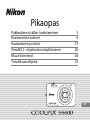 1
1
-
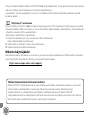 2
2
-
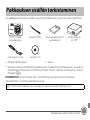 3
3
-
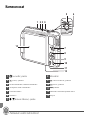 4
4
-
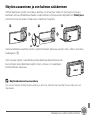 5
5
-
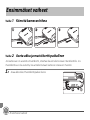 6
6
-
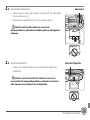 7
7
-
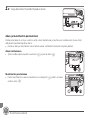 8
8
-
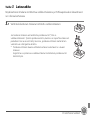 9
9
-
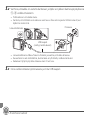 10
10
-
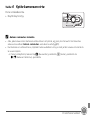 11
11
-
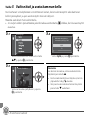 12
12
-
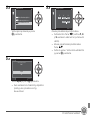 13
13
-
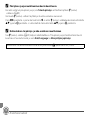 14
14
-
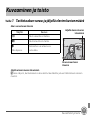 15
15
-
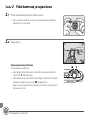 16
16
-
 17
17
-
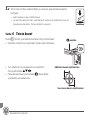 18
18
-
 19
19
-
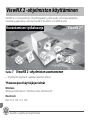 20
20
-
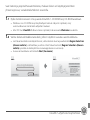 21
21
-
 22
22
-
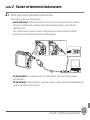 23
23
-
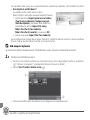 24
24
-
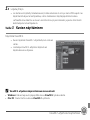 25
25
-
 26
26
-
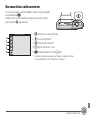 27
27
-
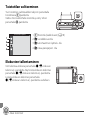 28
28
-
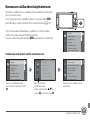 29
29
-
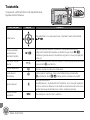 30
30
-
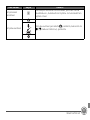 31
31
-
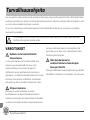 32
32
-
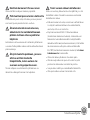 33
33
-
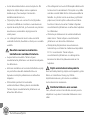 34
34
-
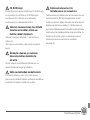 35
35
-
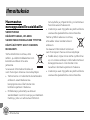 36
36
-
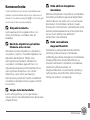 37
37
-
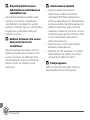 38
38
-
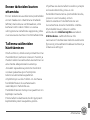 39
39
-
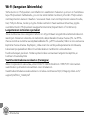 40
40
-
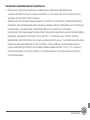 41
41
-
 42
42
-
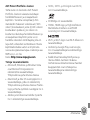 43
43
-
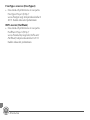 44
44
-
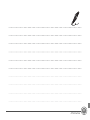 45
45
-
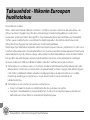 46
46
-
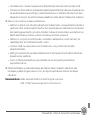 47
47
-
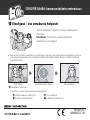 48
48
Seotud paberid
-
Nikon COOLPIX S6800 Lühike juhend
-
Nikon COOLPIX S3600 Lühike juhend
-
Nikon COOLPIX S9600 Lühike juhend
-
Nikon COOLPIX P340 Lühike juhend
-
Nikon COOLPIX S9700 Lühike juhend
-
Nikon COOLPIX S3600 Lühike juhend
-
Nikon COOLPIX S2800 Lühike juhend
-
Nikon COOLPIX P600 Lühike juhend
-
Nikon COOLPIX S5300 Lühike juhend
-
Nikon COOLPIX S6600 Kasutusjuhend